Cách ghim bài viết trên Facebook là mẹo đơn giản để giữ nội dung quan trọng luôn nổi bật trên trang cá nhân, nhóm hoặc fanpage. Bạn muốn khách hàng dễ dàng thấy bài viết giới thiệu, khuyến mãi hay livestream ngay khi vừa truy cập? Hướng dẫn của Sapo dưới đây sẽ giúp bạn thực hiện nhanh việc này.
1. Các cách ghim bài viết trên Facebook cá nhân
Bạn có thể thực hiện cách ghim bài viết trên trang cá nhân bằng điện thoại (trên app Facebook) hoặc ghim bài viết trên máy tính.
1.1. Cách ghim bài viết trên Facebook bằng điện thoại
Để ghim bài viết trên Facebook bằng điện thoại, bạn chỉ cần làm theo các bước sau đây:
Hướng dẫn nhanh: Vào Trang facebook cá nhân > Đi đến bài viết muốn ghim > Chọn Ghim bài viết tại biểu tượng "...".
Hướng dẫn chi tiết:
Bước 1: Mở ứng dụng Facebook trên điện thoại và truy cập vào trang cá nhân của bạn.
Bước 2: Chọn bài viết mà bạn muốn ghim lên đầu trang
Sau đó, chọn biểu tượng ba chấm bên góc phải của phía trên bài viết.
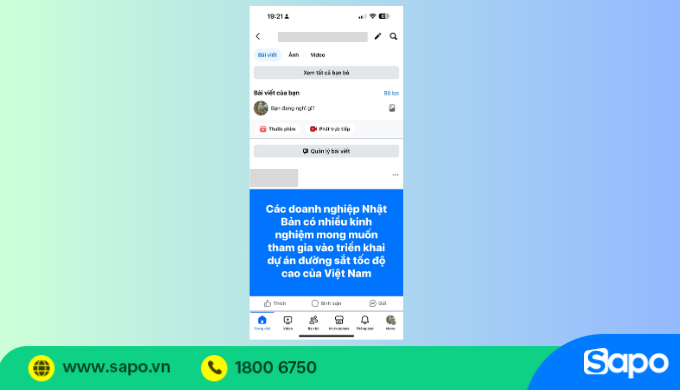
Bước 3: Chọn Ghim bài viết/ Pin post.
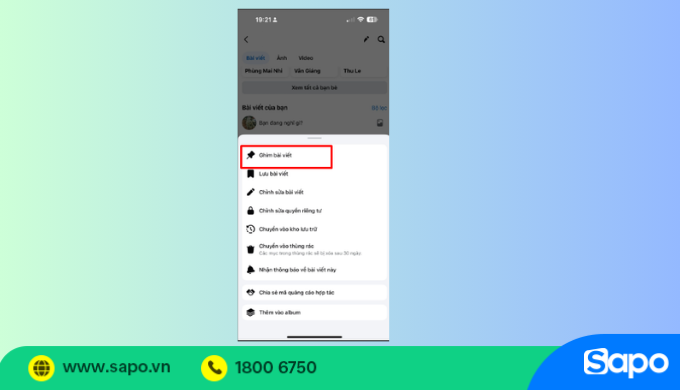
Ngay lập tức, Facebook sẽ thông báo cho bạn biết Bài viết đã được ghim. Bạn có thể dễ dàng nhìn thấy nó ở đầu trang cá nhân của bạn. Tất cả các bài đăng sau này của bạn đều sẽ được sắp xếp ở phía sau bài viết đã ghim này.
2.2. Cách ghim bài viết trên Facebook bằng máy tính
Cách ghim bài viết trên máy tính cũng tương tự như ghim bài trên điện thoại:
Bước 1: Truy cập và vào trang cá nhân trên Facebook của bạn.
Bước 2: Chọn bài viết mà bạn muốn ghim lên đầu trang cá nhân của bạn.
Chọn biểu tượng ba chấm góc phải phía trên bài viết.
Bước 3: Chọn ghim bài viết.
2. Cách ghim bài viết trên nhóm Facebook
Bước 1: Truy cập vào group của bạn
Bước 2: Chọn bài viết bạn bạn muốn và ấn vào biểu tượng ba chấm góc phải phía trên bài viết.
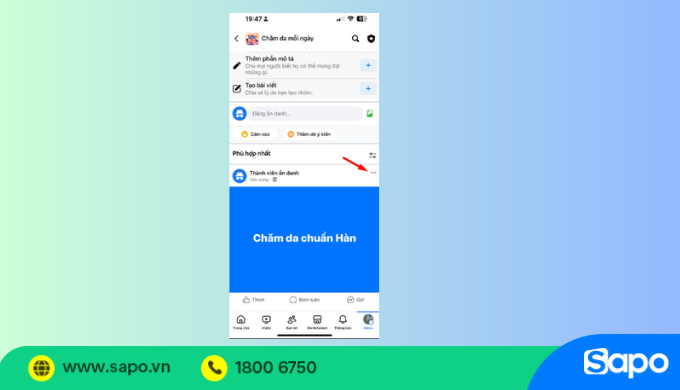
Bước 3: Chọn Ghim vào phần Đáng chú ý
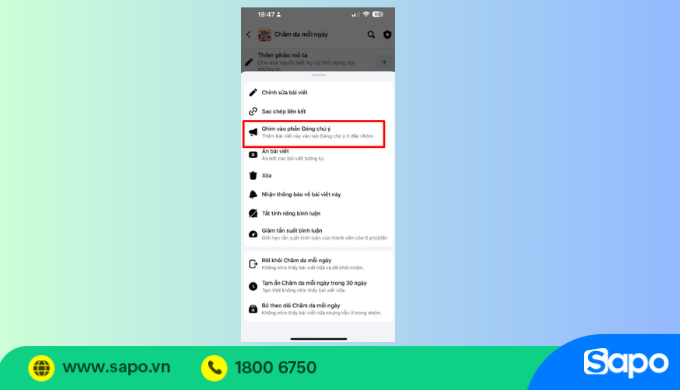
Bước 4: Bạn sẽ thấy bài đăng của bạn ở mục Đáng chú ý
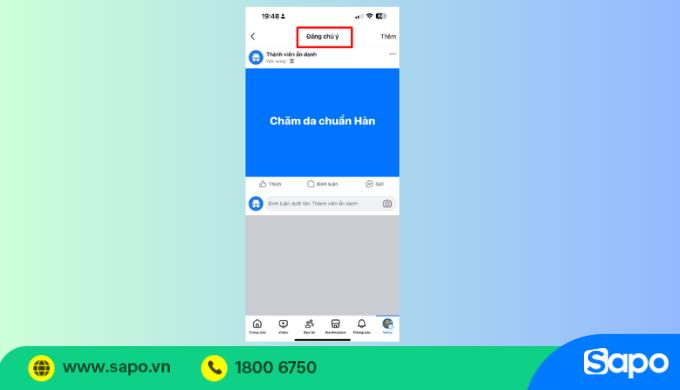
Bước 5: Chọn biểu tượng dấu ba chấm trên góc phải bài viết. Chọn Ghim lên đầu để ghim bài trong nhóm.
Có thể bạn quan tâm: Tăng sub Facebook – 10 cách tăng lượt theo dõi thật trên Facebook
3. Cách ghim bài viết trên Facebook ở Fanpage
Bước 1: Truy cập vào trang Fanpage của bạn trên Facebook.
Bước 2: Chọn bài viết bạn muốn ghim. Click biểu tượng ba chấm phía trên đầu bài viết.
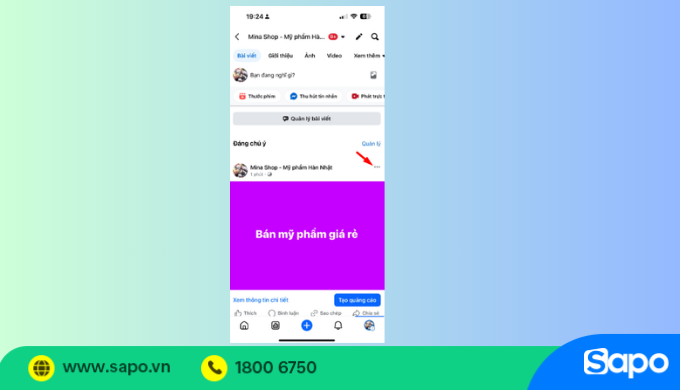
Chọn Ghim lên đầu trang > Như vậy bạn đã hoàn thành việc ghim bài viết trên fanpage.
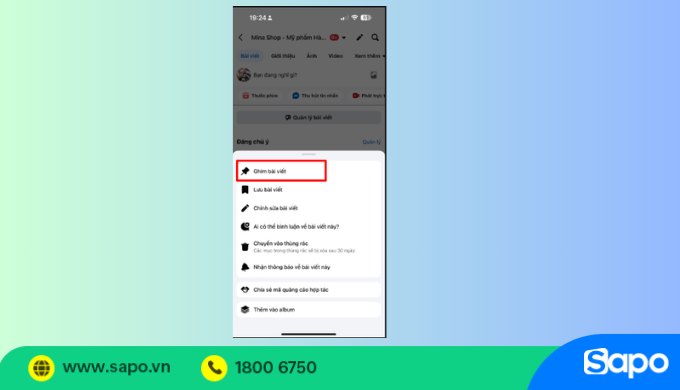
4. Cách bỏ ghim/ thay đổi bài viết đã ghim
Bước 1: Bạn chỉ cần nhấp vào bài viết đã ghim.
Bước 2: Chọn biểu tượng ba chấm.
Bước 3: Chọn Bỏ ghim bài viết là được.
Xem thêm: Facebook Analytics là gì? Kiến thức về Facebook Analytics
5. Một số câu hỏi thường gặp khi ghim bài viết trên facebook
5.1. Tôi có thể ghim bao nhiêu bài viết trên trang cá nhân Facebook?
Bạn chỉ có thể ghim một bài viết duy nhất tại một thời điểm trên trang cá nhân. Khi bạn ghim một bài mới, bài trước đó sẽ tự động bị bỏ ghim.
5.2. Tôi có thể ghim bài viết trong nhóm Facebook không?
Có, quản trị viên hoặc người kiểm duyệt nhóm có thể ghim bài viết. Facebook hiện dùng thuật ngữ “đánh dấu là đáng chú ý” (Mark as Announcement) để ghim nội dung trong nhóm. Một nhóm có thể có tối đa 50 bài viết đáng chú ý.
5.3. Bài viết ghim trên fanpage có được chạy quảng cáo không?
Có. Bạn có thể vừa ghim bài viết vừa chạy quảng cáo cho nó. Việc ghim giúp tăng hiển thị tự nhiên, còn quảng cáo sẽ tăng reach có trả phí. Tuy nhiên, nên đảm bảo nội dung chất lượng cao vì bài sẽ hiển thị liên tục với cả khách hàng cũ và mới.
5.4. Ghim bài viết có giúp tăng tương tác Facebook không?
Không trực tiếp, nhưng có thể gián tiếp giúp tăng tương tác. Ghim bài quan trọng sẽ giúp người truy cập nhìn thấy đầu tiên, tăng khả năng họ nhấn thích, bình luận hoặc chia sẻ. Đặc biệt hiệu quả với bài livestream, thông báo khuyến mãi, giới thiệu sản phẩm/dịch vụ.
Trên đây là tất cả những thông tin hữu ích về ghim bài viết trên Facebook và 4 cách ghim bài viết trên Facebook đơn giản. Hy vọng sau khi đọc bài viết trên của Sapo Blog bạn có thể dễ dàng “ghim” được bài viết trên facebook để tăng lượng tương tác cũng như thu hút khách hàng.
Xem thêm: Hướng dẫn xóa nhóm trên Facebook chỉ trong 1 nốt nhạc


